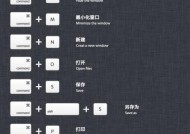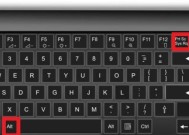电脑截图快捷键大全(电脑截图操作指南)
- 家电经验
- 2025-02-22
- 13
- 更新:2025-01-07 11:20:33
在日常的电脑使用中,我们经常需要截取一些图片或者是软件窗口等内容,这时候我们就需要使用电脑截图功能。而对于不同的操作系统和软件,截图的方法也有所不同。本文将为大家详细介绍电脑各种快捷键的截图方法,让您轻松掌握电脑截图的技巧。
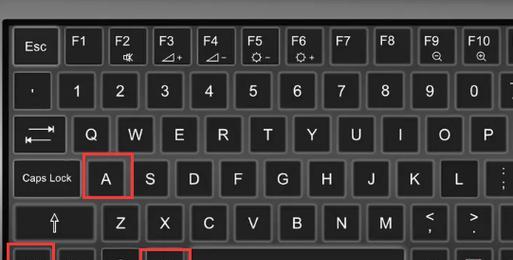
Windows系统下的截图快捷键
Windows系统下的截图快捷键有很多种,下面详细介绍几种常用的方法:
1.截取整个屏幕
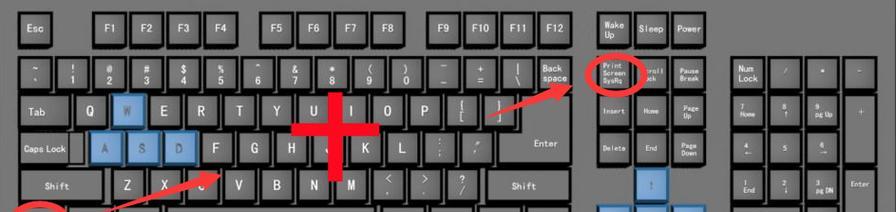
按下“Windows+PrintScreen”键即可直接将整个屏幕截取下来,并保存到“图片”文件夹中。
2.截取当前活动窗口
按下“Alt+PrintScreen”键即可将当前活动窗口截取下来,并保存到剪贴板中。

3.截取自定义区域
按下“Windows+Shift+S”键即可进入截图模式,然后根据需要选择要截取的区域。
Mac系统下的截图快捷键
Mac系统下的截图快捷键也有很多种,下面详细介绍几种常用的方法:
1.截取整个屏幕
按下“Command+Shift+3”键即可将整个屏幕截取下来,并保存到桌面上。
2.截取当前活动窗口
按下“Command+Shift+4+空格”键即可将当前活动窗口截取下来,并保存到桌面上。
3.截取自定义区域
按下“Command+Shift+4”键即可进入截图模式,然后根据需要选择要截取的区域。
常用的截图软件
除了使用系统自带的截图快捷键外,还可以使用一些第三方的截图软件来进行截图操作。下面介绍几款常用的截图软件:
1.Snagit:功能强大,支持各种截图方式,还可以对截图进行编辑和标注。
2.PicPick:功能全面,支持截取全屏、窗口、自定义区域等,同时还有画图、取色等功能。
3.Greenshot:简单易用,支持快速截取全屏、窗口、自定义区域等,并可以直接将截图上传到云端。
如何使用快捷键截取网页截图
在日常的工作和学习中,我们经常需要截取网页内容。下面介绍几种常用的方法:
1.使用浏览器截图插件
大多数浏览器都有自己的截图插件,可以通过插件菜单或快捷键来进行截图操作。
2.使用系统截图快捷键
可以使用Windows系统或Mac系统下的截图快捷键来进行截图操作。
3.使用第三方截图软件
如Snagit、PicPick等第三方截图软件也可以很方便地截取网页内容。
如何截取视频截图
在观看视频时,我们可能需要截取一些精彩的画面,下面介绍几种方法:
1.使用视频播放器自带的截图功能
如PotPlayer、VLC等视频播放器都有自己的截图功能,可以通过菜单或快捷键来进行截图操作。
2.使用系统截图快捷键
可以使用Windows系统或Mac系统下的截图快捷键来进行截图操作。
如何在Word中插入截图
在编写文档时,我们可能需要插入一些截图来进行说明。下面介绍几种方法:
1.使用系统截图快捷键
可以使用Windows系统或Mac系统下的截图快捷键来进行截图操作,然后将截图复制到Word中即可。
2.使用Word自带的截图功能
在Word中插入图片时,可以使用Word自带的截图功能,可以对截取的图片进行一些简单的编辑和调整。
如何在PPT中插入截图
在制作PPT时,我们可能需要插入一些截图来进行说明。下面介绍几种方法:
1.使用系统截图快捷键
可以使用Windows系统或Mac系统下的截图快捷键来进行截图操作,然后将截图复制到PPT中即可。
2.使用PPT自带的截图功能
在PPT中插入图片时,可以使用PPT自带的截图功能,可以对截取的图片进行一些简单的编辑和调整。
如何在Excel中插入截图
在编写Excel表格时,我们可能需要插入一些截图来进行说明。下面介绍几种方法:
1.使用系统截图快捷键
可以使用Windows系统或Mac系统下的截图快捷键来进行截图操作,然后将截图复制到Excel中即可。
2.使用Excel自带的截图功能
在Excel中插入图片时,可以使用Excel自带的截图功能,可以对截取的图片进行一些简单的编辑和调整。
如何使用截图进行教学辅助
在进行教学辅助时,截图可以帮助我们更加直观地展示和说明内容。下面介绍几种方法:
1.使用系统截图快捷键
可以使用Windows系统或Mac系统下的截图快捷键来进行截图操作,然后将截图插入到教学材料中。
2.使用第三方截图软件
如Snagit、PicPick等第三方截图软件可以帮助我们进行更加丰富和专业的教学辅助。
如何使用截图进行个人创作
在进行个人创作时,截图可以帮助我们更好地呈现和展示作品。下面介绍几种方法:
1.使用系统截图快捷键
可以使用Windows系统或Mac系统下的截图快捷键来进行截图操作,然后将截图插入到作品中。
2.使用第三方截图软件
如Snagit、PicPick等第三方截图软件可以帮助我们进行更加丰富和专业的创作。
如何使用截图进行设计制作
在进行设计制作时,截图可以帮助我们更好地了解和参考相关素材。下面介绍几种方法:
1.使用系统截图快捷键
可以使用Windows系统或Mac系统下的截图快捷键来进行截图操作,然后将截图插入到设计制作中。
2.使用第三方截图软件
如Snagit、PicPick等第三方截图软件可以帮助我们进行更加丰富和专业的设计制作。
如何使用截图进行游戏录制
在进行游戏录制时,截图可以帮助我们记录游戏中的精彩瞬间。下面介绍几种方法:
1.使用游戏自带的截图功能
许多游戏都有自己的截图功能,可以通过菜单或快捷键来进行截图操作。
2.使用第三方截图软件
如Fraps、Bandicam等第三方截图软件可以帮助我们进行更加专业和高清的游戏录制。
如何使用截图进行网络安全防范
在进行网络安全防范时,截图可以帮助我们记录并分析相关信息。下面介绍几种方法:
1.使用系统截图快捷键
可以使用Windows系统或Mac系统下的截图快捷键来进行截图操作,然后将截图保存并分析相关信息。
2.使用第三方截图软件
如Snagit、PicPick等第三方截图软件可以帮助我们进行更加专业和高效的网络安全防范。
如何使用截图进行数据分析
在进行数据分析时,截图可以帮助我们更好地呈现和展示数据。下面介绍几种方法:
1.使用系统截图快捷键
可以使用Windows系统或Mac系统下的截图快捷键来进行截图操作,然后将截图插入到数据分析中。
2.使用第三方截图软件
如Snagit、PicPick等第三方截图软件可以帮助我们进行更加专业和高效的数据分析。
本文详细介绍了电脑截图的快捷键操作方法,包括Windows系统、Mac系统下的截图快捷键、常用的截图软件、网页截图、视频截图、在Word、PPT、Excel中插入截图等多个方面,希望可以对您在日常使用中有所帮助。